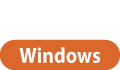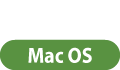Wysyłanie faksów PC
W tym rozdziale opisano procedury podstawowej obsługi dla wysyłania faksów PC z komputera.
1
Otwórz dokument i wyświetl ekran drukowania.
2
Wybierz urządzenie i naciśnij na [Drukuj] lub [OK].
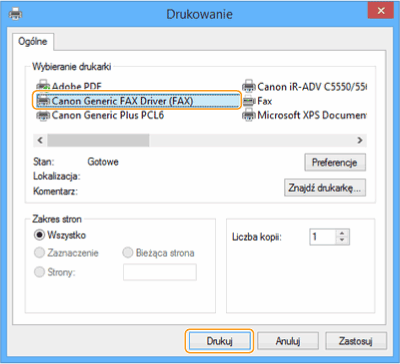
3
Naciśnij na zakładkę [Wpisz miejsce docelowe] i określ tryb komunikacji i numer wykorzystywanego faksu.
[* Tryb komunikacji]: Upewnij się, że wybrano [G3].
[* Numer faksu/Identyfikator URI]: Upewnij się, że wybrano [Numer faksu].
[* Numer faksu]: Wprowadź numer faksu.
Jeżeli musisz określić numer, aby połączyć się z linią zewnętrzną, naciśnij na [Ustawienia szczegółowe]  [Dodaj prefiks wybierania linii zewnętrznej do numeru faksu G3/IP] i wprowadź numer faksu w polu [G3].
[Dodaj prefiks wybierania linii zewnętrznej do numeru faksu G3/IP] i wprowadź numer faksu w polu [G3].
 [Dodaj prefiks wybierania linii zewnętrznej do numeru faksu G3/IP] i wprowadź numer faksu w polu [G3].
[Dodaj prefiks wybierania linii zewnętrznej do numeru faksu G3/IP] i wprowadź numer faksu w polu [G3]. 

Jeżeli ustawiono [Podczas konfigurowania miejsca docelowego potwierdź numer faksu/identyfikator URI] w oknie [Ustawienia zabezpieczeń], wprowadź określony numer faksu w [Potwierdź numer faksu]. Aby uzyskać więcej informacji, patrz Pomoc sterownika faksu.
4
Kliknij [Wyślij].
Rozpoczyna się wysyłanie.
Aby anulować wysyłanie, naciśnij dwa razy na ikonę drukarki wyświetlaną na pasku zadań, wybierz plik do anulowania i naciśnij na [Document]  [Cancel]
[Cancel]  [Tak]. Jeżeli ta ikona nie jest wyświetlana, możesz anulować wysyłanie z poziomu panelu sterowania urządzenia. Sprawdzanie statusu i rejestru wysłanych i odebranych dokumentów
[Tak]. Jeżeli ta ikona nie jest wyświetlana, możesz anulować wysyłanie z poziomu panelu sterowania urządzenia. Sprawdzanie statusu i rejestru wysłanych i odebranych dokumentów
 [Cancel]
[Cancel]  [Tak]. Jeżeli ta ikona nie jest wyświetlana, możesz anulować wysyłanie z poziomu panelu sterowania urządzenia. Sprawdzanie statusu i rejestru wysłanych i odebranych dokumentów
[Tak]. Jeżeli ta ikona nie jest wyświetlana, możesz anulować wysyłanie z poziomu panelu sterowania urządzenia. Sprawdzanie statusu i rejestru wysłanych i odebranych dokumentów

|
Gdy wyświetlany jest ekran wprowadzania ID Wydziału i hasła albo nazwy użytkownika i hasłaWprowadź ID Wydziału i hasło albo nazwę użytkownika i hasło.
|
1
Otwórz dokument i wyświetl ekran drukowania.
2
Wybierz urządzenie i kliknij przycisk [Show Details].
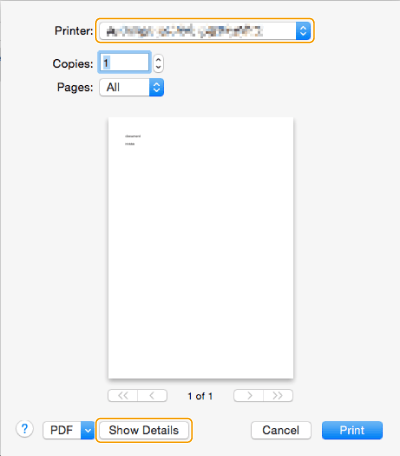
3
Kliknij [General Settings].
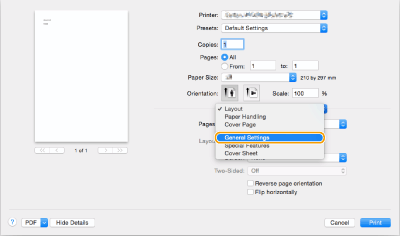
4
Kliknij [Add Destination].
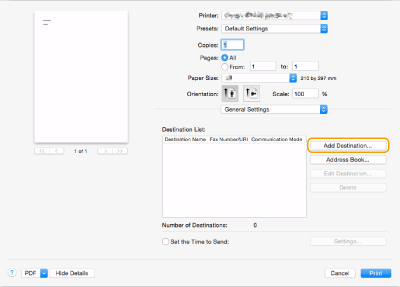
5
Wprowadź nazwę odbiorcy w [Destination Name] i numer faksu w [Fax Number], a następnie naciśnij na [Add]  [Cancel].
[Cancel].
 [Cancel].
[Cancel].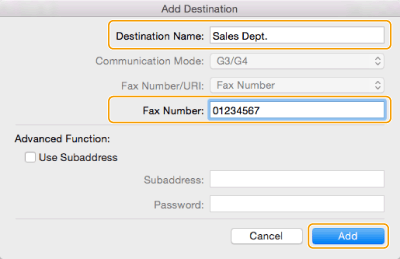
Jeżeli musisz określić numer, aby połączyć się z linią zewnętrzną, naciśnij na [Outside Dialing Prefix]  [Settings] na panelu [Special Features] i wprowadź ten numer.
[Settings] na panelu [Special Features] i wprowadź ten numer.
 [Settings] na panelu [Special Features] i wprowadź ten numer.
[Settings] na panelu [Special Features] i wprowadź ten numer.6
Kliknij [Print].
Rozpoczyna się wysyłanie.
Aby anulować wysyłanie, naciśnij na ikonę drukarki wyświetlaną na pasku zadań (Dock), wybierz plik do anulowania  i naciśnij na [Delete] lub
i naciśnij na [Delete] lub  . Jeżeli ta ikona nie jest wyświetlana, możesz anulować wysyłanie z poziomu panelu sterowania urządzenia. Sprawdzanie statusu i rejestru wysłanych i odebranych dokumentów
. Jeżeli ta ikona nie jest wyświetlana, możesz anulować wysyłanie z poziomu panelu sterowania urządzenia. Sprawdzanie statusu i rejestru wysłanych i odebranych dokumentów
 i naciśnij na [Delete] lub
i naciśnij na [Delete] lub  . Jeżeli ta ikona nie jest wyświetlana, możesz anulować wysyłanie z poziomu panelu sterowania urządzenia. Sprawdzanie statusu i rejestru wysłanych i odebranych dokumentów
. Jeżeli ta ikona nie jest wyświetlana, możesz anulować wysyłanie z poziomu panelu sterowania urządzenia. Sprawdzanie statusu i rejestru wysłanych i odebranych dokumentów

|
Jeżeli NI wydziału i ekran wprowadzania hasła są wyświetlaneWprowadź numer identyfikacyjny (NI) wydziału oraz hasło.
|